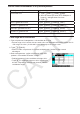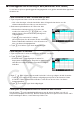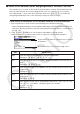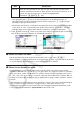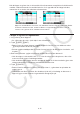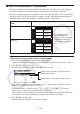User Manual
Table Of Contents
- Innhold
- Bli kjent – Les dette først!
- Kapittel 1 Grunnleggende bruk
- Kapittel 2 Manuelle beregninger
- 1. Grunnleggende beregninger
- 2. Spesialfunksjoner
- 3. Angi vinkelenhet og displayformat
- 4. Funksjonsberegninger
- 5. Numeriske beregninger
- 6. Beregninger med komplekse tall
- 7. Binære, oktale, desimale og heksadesimale heltallsberegninger
- 8. Matriseberegninger
- 9. Vektorberegninger
- 10. Metriske omformingsberegninger
- Kapittel 3 Listefunksjon
- Kapittel 4 Likningsberegninger
- Kapittel 5 Graftegning
- 1. Eksempelgrafer
- 2. Bestemme hva som skal vises på et grafskjermbilde
- 3. Tegne en graf
- 4. Lagre og hente frem innholdet av grafskjermbildet
- 5. Tegne to grafer på samme skjerm
- 6. Manuell graftegning
- 7. Bruke tabeller
- 8. Endre en graf
- 9. Dynamisk grafskriving
- 10. Tegne graf for en rekursjonsformel
- 11. Tegne kjeglesnitt som graf
- 12. Tegning av punkter, linjer og tekst på grafskjermen (Skisse)
- 13. Funksjonsanalyse
- Kapittel 6 Statistiske grafer og beregninger
- 1. Før du utfører statistiske beregninger
- 2. Beregne og tegne grafer for statistiske data med én variabel
- 3. Beregne og tegne grafer for statistiske data med parvise variabler (kurve montering)
- 4. Utføre statistiske beregninger
- 5. Tester
- 6. Konfidensintervall
- 7. Distribusjon
- 8. Inntastings- og utdataledd for tester, konfidensintervall og distribusjon
- 9. Statistisk formel
- Kapittel 7 Økonomiske beregninger
- 1. Før du utfører økonomiske beregninger
- 2. Vanlig rente
- 3. Rentes rente
- 4. Kontantstrøm (investeringsvurdering)
- 5. Amortisering
- 6. Omregning av rentefot
- 7. Kostnad, salgspris, fortjenestemargin
- 8. Dag-/datoberegninger
- 9. Avskrivning
- 10. Obligasjonsberegninger
- 11. Økonomiske beregninger ved hjelp av funksjoner
- Kapittel 8 Programmering
- 1. Grunnleggende programmeringstrinn
- 2. Funksjonstaster for Program-modus
- 3. Redigere programinnhold
- 4. Filbehandling
- 5. Kommandoreferanse
- 6. Bruke kalkulatorfunksjoner i programmer
- 7. Kommandolisten i Program-modus
- 8. CASIO-kalkulator med vitenskapelige funksjoner Spesialkommandoer <=> Tekstkonverteringstabell
- 9. Programbibliotek
- Kapittel 9 Regneark
- Kapittel 10 eActivity
- Kapittel 11 Minnehåndtering
- Kapittel 12 Systemhåndtering
- Kapittel 13 Datakommunikasjon
- Kapittel 14 Geometri
- Kapittel 15 Picture Plot
- Kapittel 16 3D-graffunksjon
- Kapittel 17 Python (kun fx-CG50, fx-CG50 AU)
- Kapittel 18 Distribusjon (kun fx-CG50, fx-CG50 AU)
- Vedlegg
- Examination Modes
- E-CON4 Application (English)
- 1. E-CON4 Mode Overview
- 2. Sampling Screen
- 3. Auto Sensor Detection (CLAB Only)
- 4. Selecting a Sensor
- 5. Configuring the Sampling Setup
- 6. Performing Auto Sensor Calibration and Zero Adjustment
- 7. Using a Custom Probe
- 8. Using Setup Memory
- 9. Starting a Sampling Operation
- 10. Using Sample Data Memory
- 11. Using the Graph Analysis Tools to Graph Data
- 12. Graph Analysis Tool Graph Screen Operations
- 13. Calling E-CON4 Functions from an eActivity
9-10
Data Beskrivelse
1st Cell Skriv inn referansenavnet (A1, B2 osv.) på cellen der du vil at den første
verdien i tallrekken skal skrives. Bare angi en celle her hvis startcellen er en
annen enn den du anga i trinn 1 i denne fremgangsmåten.
Eksempel: al(B) bw (B1)
• Hver gang du trykker w etter å ha skrevet inn data for et innstillingselement, vil
uthevingen flytte til neste innstillingselement. Du kan også bruke f og c til å flytte
uthevingen opp og ned etter behov.
• Når du utfører neste trinn, vil tallrekken automatisk bli skrevet inn fra og med den angitte
cellen. Hvis en celle i celleområdet som det blir satt verdier fra en tallrekke i, allerede
innholder data, blir de eksisterende dataene erstattet av verdiene fra tallrekken.
3. Trykk 6(EXE) eller på w-tasten for å starte genereringen og innskrivingen av tallrekken
etter at du har skrevet inn dataene for innstillingselementene.
k Skrive inn tekst i en celle
Når du skal skrive inn tekst, må det første du skriver inn i cellen, være a5(”).
Anførselstegnet (") forteller kalkulatoren at det som følger, er tekst, og at det skal vises slik det
er, uten beregning. Anførselstegnet (") vises ikke som en del av teksten.
k Skrive inn en formel i en celle
Som et eksempel, la oss lage en tabell som inneholder data som er basert på formelen
<PRICE> × <QUANTITY> = <TOTAL>. For å gjøre dette, vil vi legge inn verdier for <PRICE>
(pris) i kolonne A, verdier for <QUANTITY> (antall) i kolonne B og beregningsformler (som =
A1 × B1, = A2 × B2, og så videre) i kolonne C. Hvis Auto Calc-funksjonen er aktivert (On), vil
verdiene i kolonne C bli beregnet på nytt og oppdatert hver gang vi endrer verdiene i kolonne
A eller B.
I dette eksempelet må du legge merke til at dataene i kolonne C må starte med likhetstegnet
(=) for å indikere at det er en formel. I tillegg til verdier, aritmetiske operatorer og
cellereferansenavn, kan en formel også inneholde innebygde funksjonskommandoer (side
2-14) og spesielle kommandoer i Spreadsheet -modus (side 9-19).
→